文章详情页
UOS语音记事本怎么选择声音来源? UOS语音记事本设置声音来源技巧
浏览:427日期:2022-06-04 13:54:58
UOS语音记事本如何设置声音来源?在我们使用电脑的时候经常会用到笔记本来记一些事情,uos下还有更为方便的语音记事本,UOS语音记事本如何设置声音来源?下面我们就来看看详细的教程。
语音记事本用法
点击启动器,然后点击语音记事本。
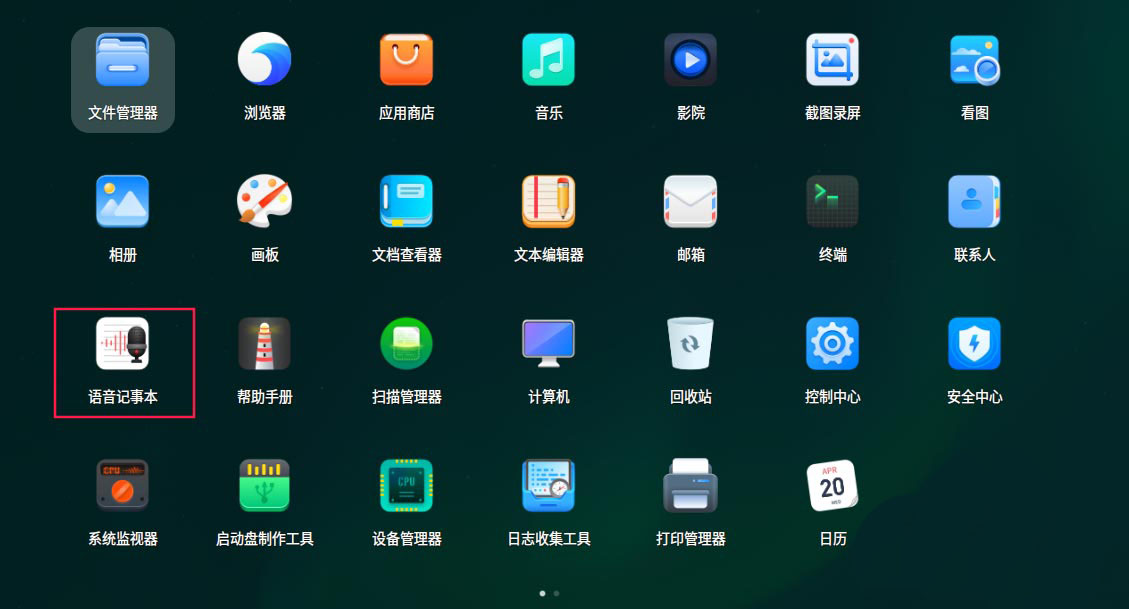
点击新建记事本。
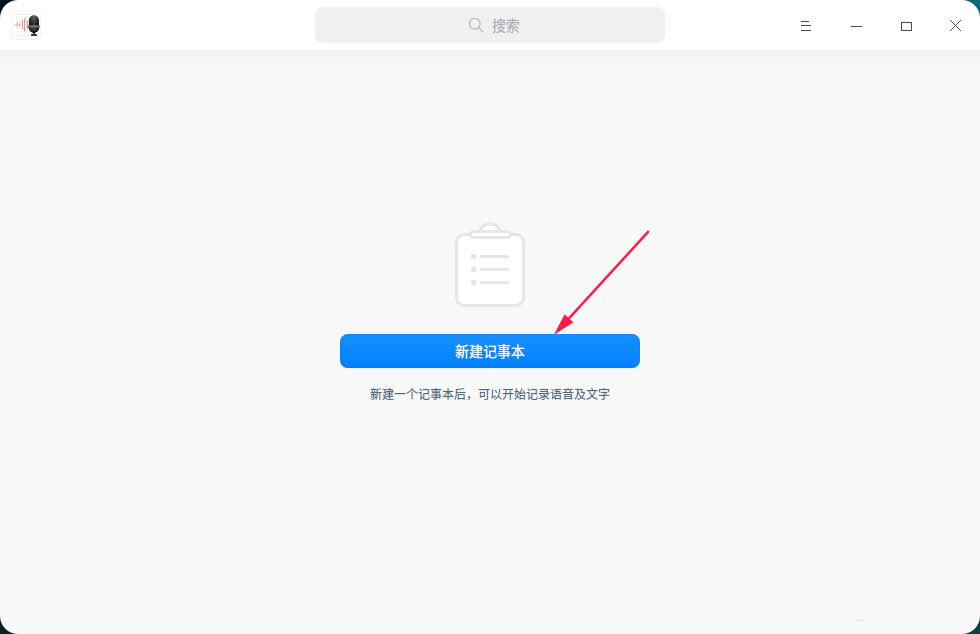
点击加号增加要记录的事件,然后点击右边的录音就可以了。
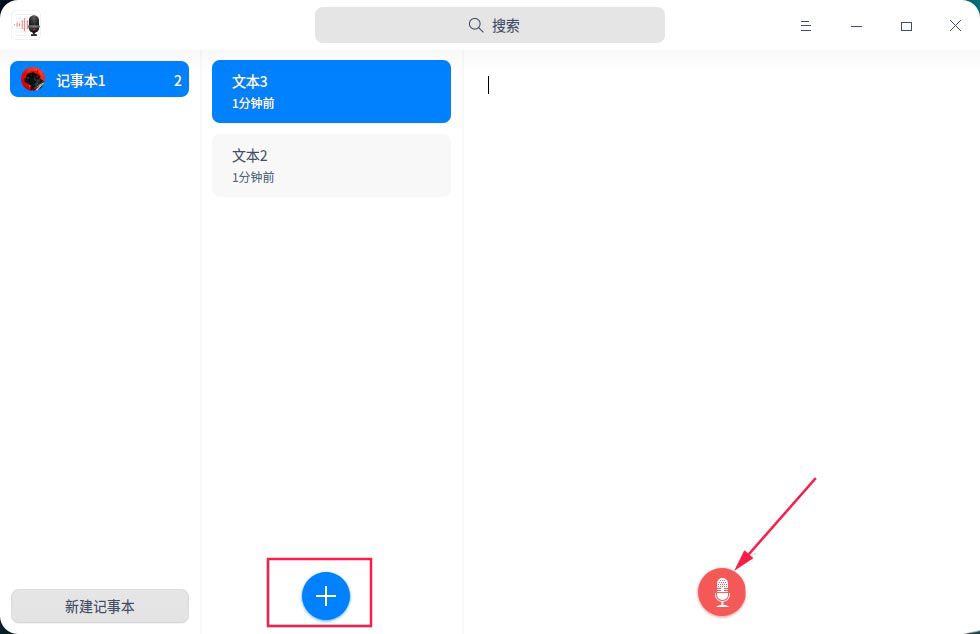
设置声音来源
启动器单击打开语音记事本。
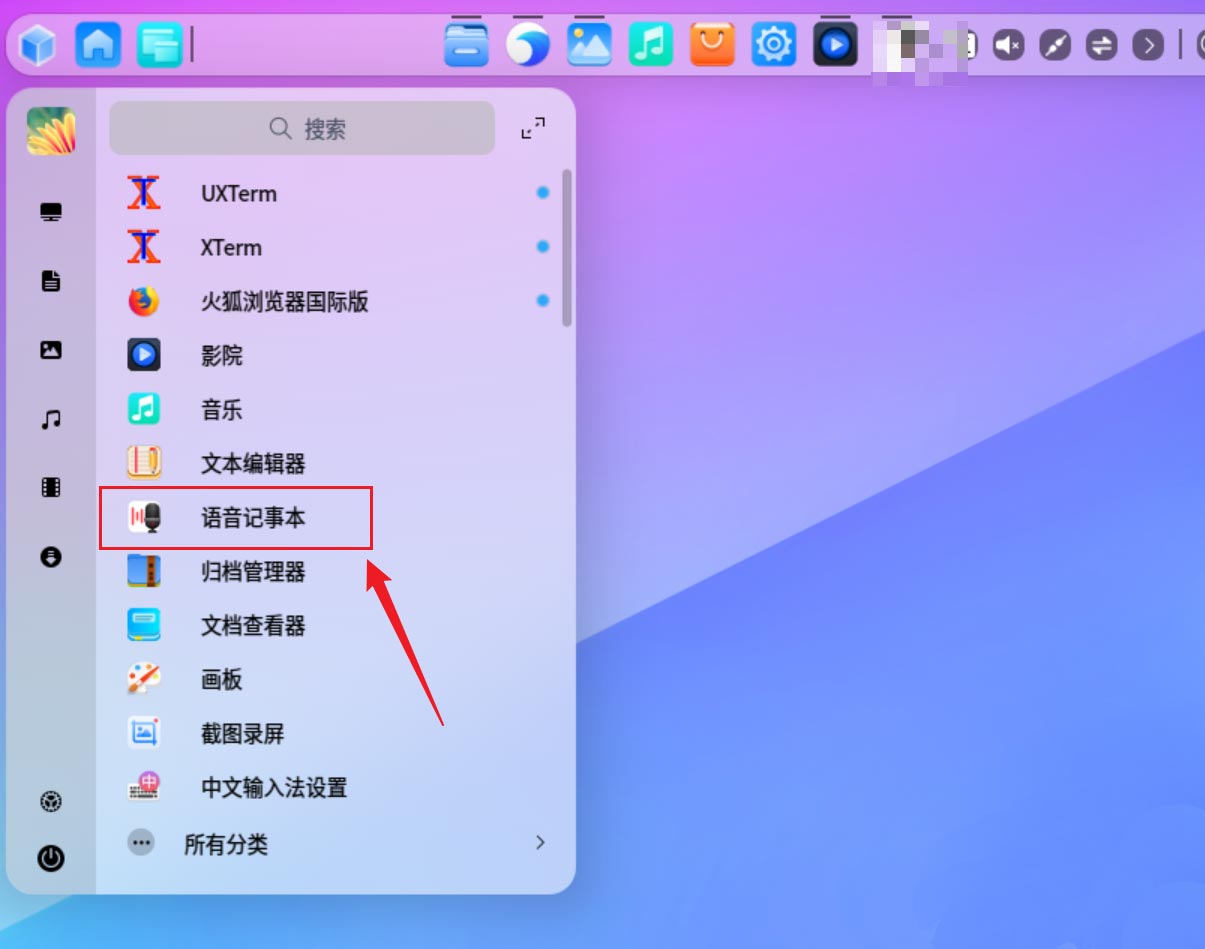
在主菜单中单击打开【设置】。
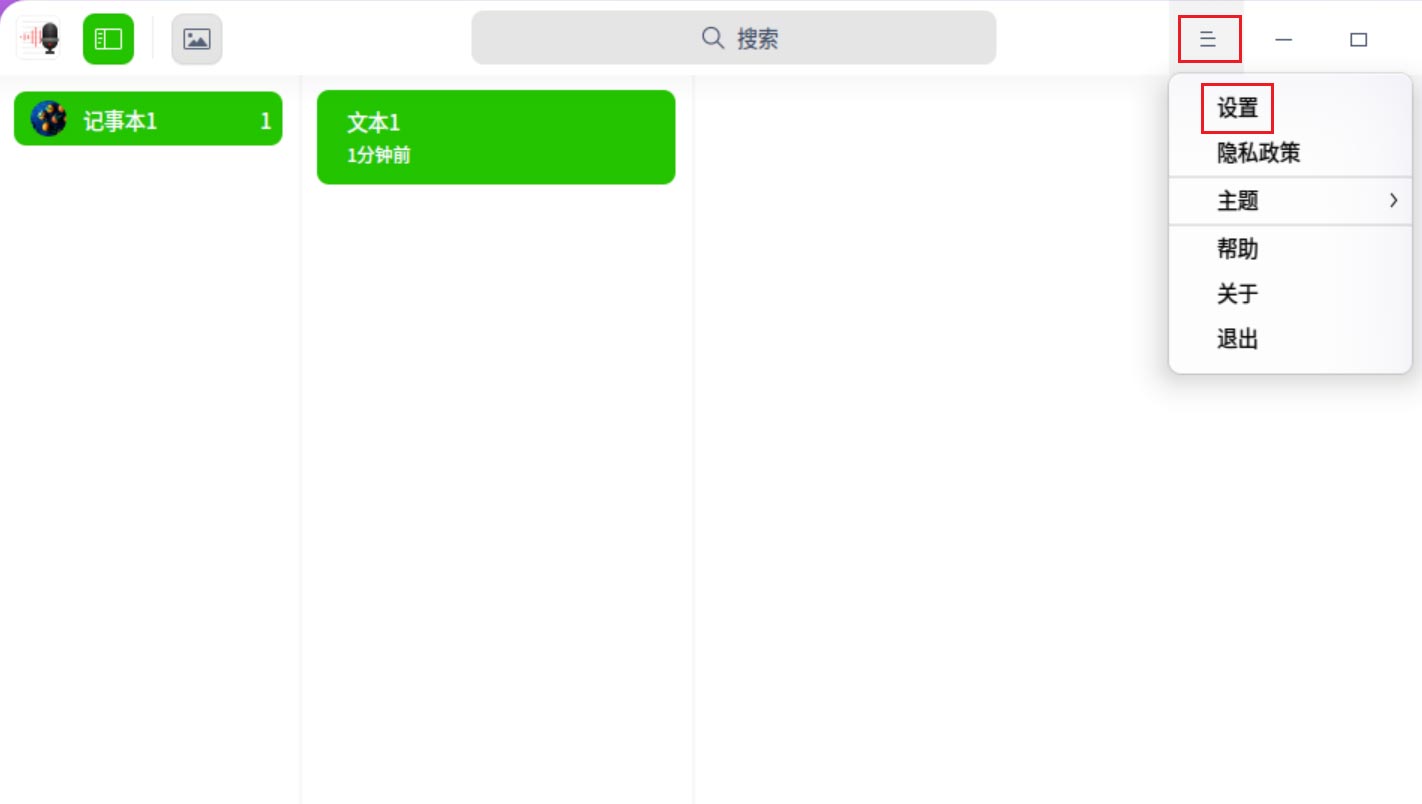
根据声音来源,设置为【系统声音】或【麦克风声音】即可。
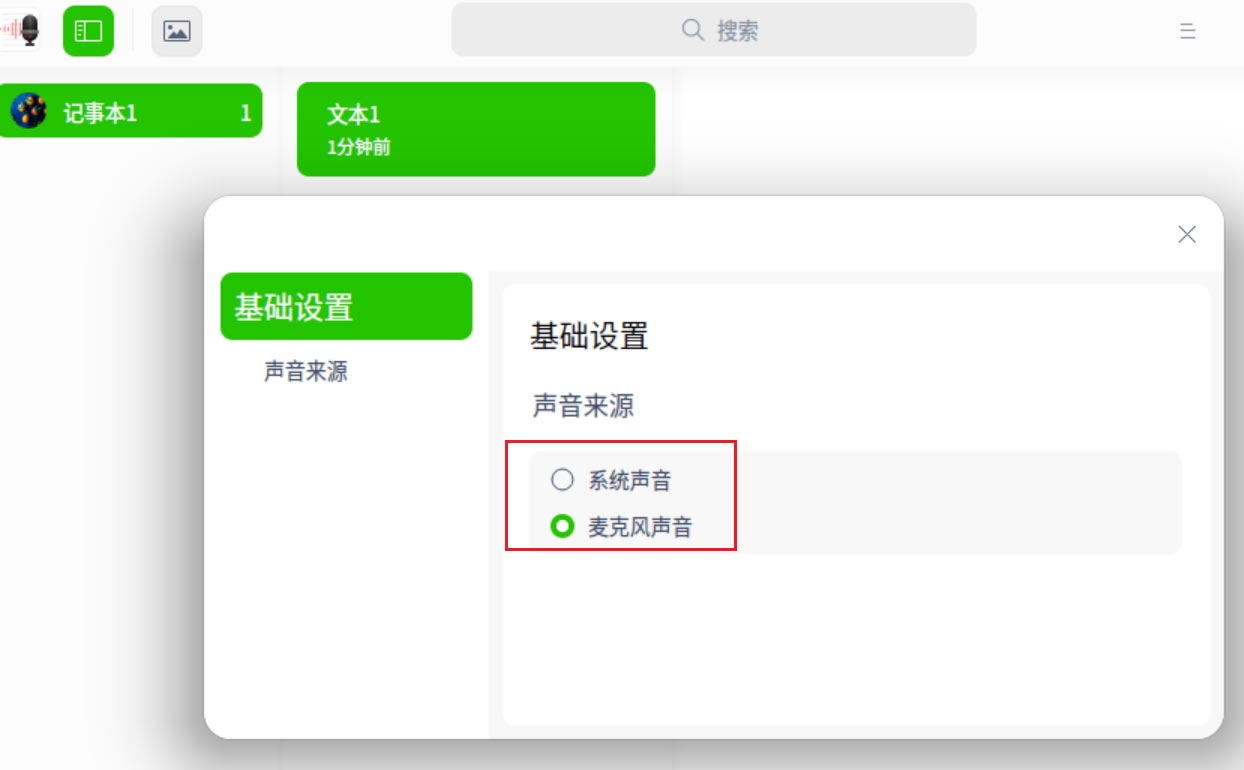
关闭语音记事本
在语音记事本界面点击x,退出语音记事本。
查看快捷键
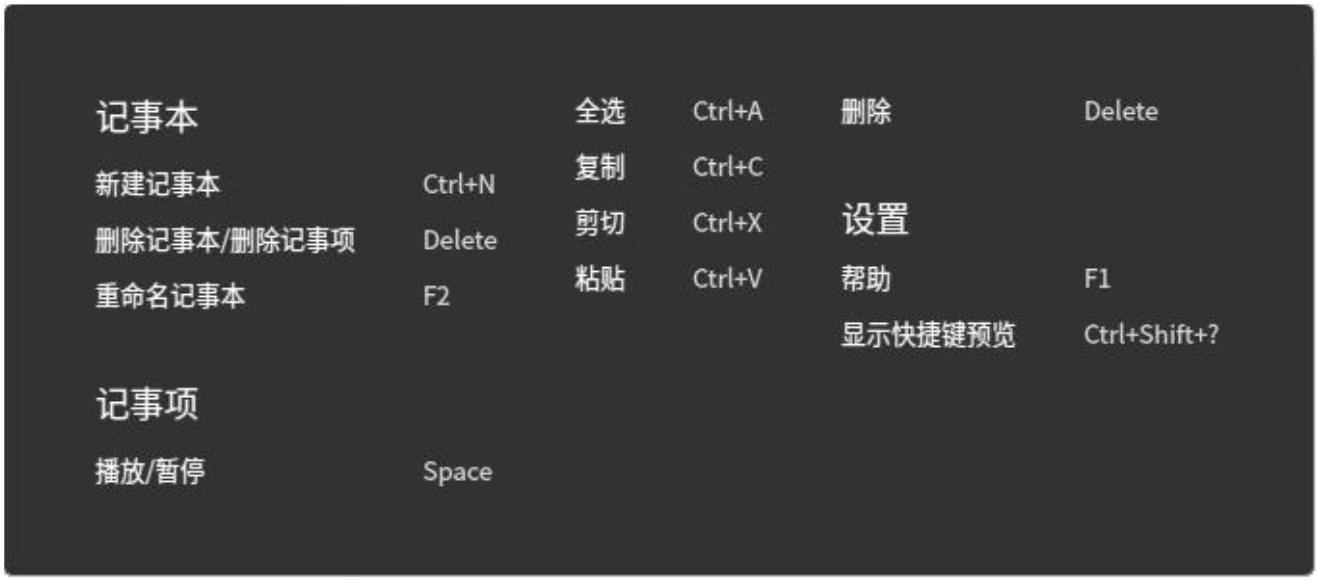
以上就是UOS语音记事本设置声音来源技巧,希望大家喜欢,请继续关注。
统信UOS怎么设置不让浏览器上网? UOS禁止浏览器访问网络的技巧
统信uos语音记事本在哪? uos语音记事本的详细使用方法
uos怎么格式化硬盘? UOS磁盘分区格式化的技巧
相关文章:
排行榜

 网公网安备
网公网安备